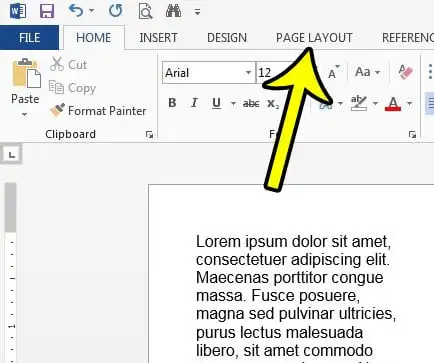เอกสารบางประเภทจำเป็นต้องมีคอลัมน์ สิ่งเหล่านี้มักเป็นเช่นบทความตามวารสารหรือจดหมายข่าว แต่เป็นรูปแบบประเภทหนึ่งที่คุณสามารถสร้างได้อย่างง่ายดายใน Microsoft Word อย่างไรก็ตาม ตามค่าเริ่มต้นจะไม่มีเส้นคั่นระหว่างคอลัมน์เหล่านี้ ซึ่งอาจทำให้คุณสงสัยว่าจะแทรกบรรทัดระหว่างคอลัมน์ใน Word ได้อย่างไร
แม้ว่าเค้าโครงเริ่มต้นของเอกสารใหม่ใน Microsoft Word จะเติมความกว้างทั้งหมดของหน้าในขณะที่คุณพิมพ์และเพิ่มเนื้อหา อาจมีบางสถานการณ์ที่คุณต้องเพิ่มคอลัมน์ลงในเอกสาร
แต่หลังจากที่คุณจัดรูปแบบเอกสารของคุณด้วยคอลัมน์ คุณอาจสังเกตเห็นว่าเอกสารนั้นอ่านยาก เนื่องจากดวงตาของคุณจะเลื่อนจากซ้ายไปขวาขณะอ่านโดยธรรมชาติ วิธีหนึ่งที่จะช่วยได้คือใส่เส้นระหว่างคอลัมน์
วิธีแทรกเส้นแนวตั้งระหว่างคอลัมน์ใน Microsoft Word
- เปิดเอกสารของคุณ
- คลิกที่แท็บ เค้าโครงหน้า .
- ค้นหา คอลัมน์ , แล้ว คอลัมน์เพิ่มเติม .
- ทำเครื่องหมายที่ช่องถัดจาก เส้นแบ่งระหว่าง แล้วแตะ ตกลง .
คำแนะนำของเราดำเนินการต่อด้านล่างด้วยข้อมูลเพิ่มเติมเกี่ยวกับการเพิ่มบรรทัดระหว่างคอลัมน์ใน Microsoft Word รวมถึงรูปภาพของขั้นตอนเหล่านี้
วิธีแสดงเส้นทึบระหว่างคอลัมน์ในเอกสาร Word (คู่มือรูปภาพ)
ขั้นตอนในบทความนี้ถูกนำมาใช้ใน Microsoft Word 2013 แต่จะคล้ายกันใน Word รุ่นอื่นๆ ส่วนใหญ่เช่นกัน โปรดทราบว่าคู่มือนี้ถือว่าเอกสารมีคอลัมน์อยู่แล้ว หากไม่เป็นเช่นนั้น คุณสามารถจัดรูปแบบเอกสารของคุณด้วยคอลัมน์ได้โดยคลิกแท็บ เค้าโครงหน้ากระดาษ คลิกปุ่ม คอลัมน์ แล้วเลือกจำนวนคอลัมน์ที่ต้องการ
ขั้นตอนที่ 1: เปิดเอกสารของคุณใน Microsoft Word
ขั้นตอนที่ 2: เลือกแท็บ เค้าโครงหน้า ที่ด้านบนของหน้าต่าง
ขั้นตอนที่ 3: คลิกที่ปุ่ม . คอลัมน์ จากนั้นเลือกตัวเลือก คอลัมน์เพิ่มเติม .
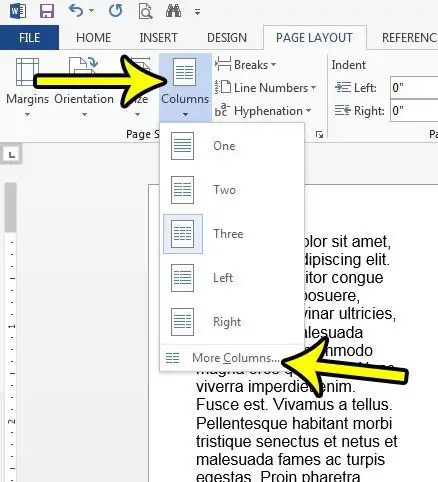
ขั้นตอนที่ 4: ทำเครื่องหมายที่ช่องด้านซ้าย เส้นแบ่งระหว่าง จากนั้นคลิกปุ่ม . ตกลง .
เมื่อมีเครื่องหมายถูกในกล่องกาเครื่องหมาย ระบบจะจัดรูปแบบคอลัมน์ด้วยเส้นแนวตั้งระหว่างคอลัมน์แรกและคอลัมน์ที่สอง และคอลัมน์เพิ่มเติมจากจุดนั้นเป็นต้นไป
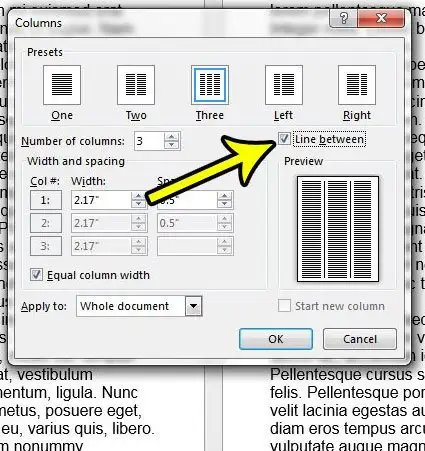
เอกสารของคุณควรมีลักษณะเหมือนภาพด้านล่าง
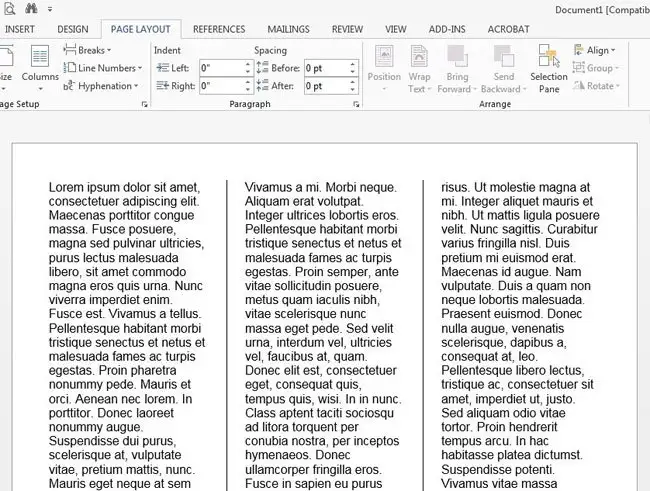
วิธีจัดรูปแบบหลายคอลัมน์โดยใช้ไดอะล็อกคอลัมน์ใน Word
เมื่อคุณเลือกตัวเลือกคอลัมน์เพิ่มเติมที่ด้านล่างของเมนูแบบเลื่อนลงคอลัมน์ คุณจะเปิดหน้าต่างใหม่ที่เรียกว่ากล่องโต้ตอบคอลัมน์
ตัวเลือกในเมนูนี้ช่วยให้คุณระบุความกว้างและระยะห่างสำหรับแต่ละคอลัมน์ในเอกสาร คุณสามารถใช้เขตข้อมูลเหล่านี้ได้หากต้องการให้บางคอลัมน์บางและบางคอลัมน์กว้าง หรือหากมีช่องว่างระหว่างคอลัมน์น้อยเกินไปหรือมากเกินไปในเอกสาร
คุณสามารถเข้าถึงเมนูนี้ได้โดยไปที่ เค้าโครงหน้า > คอลัมน์ > คอลัมน์เพิ่มเติม > จากนั้นยกเลิกการเลือกช่องทางด้านซ้าย ความกว้างคอลัมน์เท่ากัน . ฟิลด์ที่แตกต่างกันทั้งหมดภายใต้ความกว้างและระยะห่างไม่ควรสามารถแก้ไขได้ ซึ่งทำให้คุณสามารถระบุความกว้างของคอลัมน์และระยะห่างของคอลัมน์สำหรับแต่ละคอลัมน์ในเอกสาร
วิธีแทรกตัวคั่นคอลัมน์ใน Microsoft Word
เมื่อคุณเพิ่มคอลัมน์ลงในเอกสารของคุณ สิ่งต่างๆ จะแตกต่างไปจากที่คุณเพิ่งแก้ไขเนื้อหาของเอกสารมาตรฐานในเอกสารแบบคอลัมน์เดียว
ถ้าคุณต้องการหยุดการเพิ่มข้อมูลลงในคอลัมน์หนึ่งและเริ่มต้นในคอลัมน์ถัดไป คุณสามารถทำได้อย่างมีประสิทธิภาพโดยการเพิ่มตัวคั่นคอลัมน์
คุณสามารถแทรกตัวแบ่งคอลัมน์ใน Word ได้โดยคลิกที่จุดในเอกสารที่คุณต้องการเพิ่มตัวแบ่งคอลัมน์ แล้วไปที่แท็บ เค้าโครงหน้า และคลิกปุ่ม . แบ่ง ในกลุ่ม ตั้งค่าหน้า เทปแล้วเลือก คอลัมน์ ตัวเลือกภายใน ตัวแบ่งหน้า .
ถ้าคุณต้องการเอาตัวแบ่งคอลัมน์ออกจากเอกสาร คุณสามารถคลิกแท็บ หน้าแรก ที่ด้านบนสุดของหน้าต่าง แล้วคลิกปุ่ม แสดง/ซ่อน ในกลุ่ม ย่อหน้า บน Ribbon ซึ่งจะแสดงการจัดรูปแบบเอกสารและแท็กการจัดรูปแบบคอลัมน์ จากนั้นคุณสามารถคลิกที่ด้านบนของคอลัมน์หลังจากตัวแบ่งคอลัมน์ จากนั้นกดปุ่ม Backspace
การดำเนินการนี้จะลบโคลอนที่ด้านล่างของคอลัมน์ก่อนหน้าซึ่งกำหนดจุดแทรกในตัวคั่นคอลัมน์
เรียนรู้เพิ่มเติมเกี่ยวกับวิธีการเพิ่มบรรทัดระหว่างคอลัมน์ใน Word 2013
โปรดทราบว่าคุณไม่สามารถเลือกคอลัมน์ที่จะเพิ่มบรรทัดระหว่างได้ เป็นเส้นตรงระหว่างแต่ละคอลัมน์หรือไม่มีเส้นระหว่างคอลัมน์ใดๆ คุณไม่สามารถเลือกให้มีเส้นระหว่างคอลัมน์หนึ่ง แต่ไม่มีเส้นระหว่างคอลัมน์อื่น
ขั้นตอนในบทความนี้ถูกนำมาใช้ใน Microsoft Word 2013 แต่จะใช้ได้กับ Microsoft Word รุ่นอื่นๆ ส่วนใหญ่ที่มีแถบนำทาง เช่น Microsoft Office 2016 หรือ 2019
เมื่อคุณคลิกปุ่มคอลัมน์เพิ่มเติมและเปิดกล่องโต้ตอบคอลัมน์ จะมีตัวเลือกหลายตัวในเมนูนั้นที่คุณสามารถใช้เพื่อปรับแต่งเค้าโครงคอลัมน์ในเอกสารของคุณได้ ตัวเลือกการจัดรูปแบบคอลัมน์ประกอบด้วย:
- คอลัมน์มีหนึ่งคอลัมน์ สองคอลัมน์ หรือสามคอลัมน์ เช่นเดียวกับตัวเลือกซ้ายและขวาที่มีคอลัมน์หนาหนึ่งคอลัมน์และคอลัมน์บางหนึ่งคอลัมน์
- จำนวนคอลัมน์
- เส้นแบ่งระหว่าง
- ความกว้างและระยะห่างของแต่ละคอลัมน์
- ความกว้างคอลัมน์เท่ากัน
- ใช้กับ
- เริ่มคอลัมน์ใหม่
เมื่อต้องการเพิ่มเส้นแนวตั้งระหว่างคอลัมน์หนึ่งกับคอลัมน์ถัดไป คุณต้องมีอย่างน้อยสองคอลัมน์ในเอกสารของคุณ
ถ้าคุณไม่ต้องการใช้คอลัมน์สำหรับทั้งเอกสาร คุณสามารถเพิ่มตัวแบ่งส่วนจากเค้าโครงหน้า > รายการตัวแบ่ง ตอนนี้ ถ้าคุณคลิกภายในส่วนของเอกสารและเปลี่ยนแปลงบางอย่างเกี่ยวกับคอลัมน์ เฉพาะหน้าในส่วนปัจจุบันเท่านั้นที่จะได้รับผลกระทบ หน้าอื่นๆ ในส่วนอื่นๆ จะคงรูปแบบคอลัมน์ปัจจุบันไว้